Popolare

AnyRec Screen Recorder
Fai uno screenshot di Tinder e registra le chat video/audio.
Download sicuro
Lo screenshot di Tinder notifica il match? Ecco i fatti principali
Tinder è il posto dove cercare un appuntamento, ma a volte ci sono anche cose divertenti che puoi trovare qui. Per qualsiasi motivo tu abbia, devi prendere a Schermata di Tinder e condividilo con i tuoi amici. Ma è possibile fare uno screenshot senza avvisare l'utente? Oppure il sistema dell'app avvisa le persone quando catturi i loro profili? Con tutte queste domande in testa, questo post ti darà una risposta e una soluzione per fare uno screenshot sull'app di appuntamenti di Tinder.
Lista guida
Parte 1: Tinder notifica gli screenshot di questa partita Parte 2: Come fare uno screenshot su Tinder (profilo e conversazione) Parte 3: Modo sicuro per condividere gli screenshot di Tinder tra computer e telefoni Parte 4: Domande frequenti sugli screenshot di TinderParte 1: Tinder notifica gli screenshot di questa partita
La semplice risposta è No. Tinder non ha un algoritmo per avvisare gli altri utenti quando fai uno screenshot del loro profilo Tinder. Anche se acquisisci un profilo interessante nella sezione Questa partita, l'app non avviserà né avviserà la persona. Tinder consente agli utenti di acquisire liberamente schermate all'interno della piattaforma, a differenza di altre app popolari come Snapchat, che avvisano gli altri.
Scoprire la verità su come catturare screenshot su Tinder ti fa tirare un sospiro di sollievo. Ora, come si fa a catturare il profilo Tinder che ti interessa? Continua a leggere per scoprire le soluzioni se utilizzi iPhone 17/16, Android 15/16, Windows 11/10 e macOS 15.
Parte 2: Come fare uno screenshot su Tinder (profilo e conversazione)
Questa parte mostra il modo migliore per acquisire uno screenshot di Tinder su dispositivi mobili e computer. Se sei nuovo nell'app di appuntamenti, queste istruzioni ti aiuteranno a capire come acquisire schermate di Tinder su iOS, Windows, Mac e Android.
Sull'iPhone:
Passo 1.Apri Tinder e vai al profilo o alla chat che desideri acquisire. Se hai una versione precedente dell'iPhone, tieni premuti i pulsanti "Accensione" e "Home" per acquisire uno screenshot.
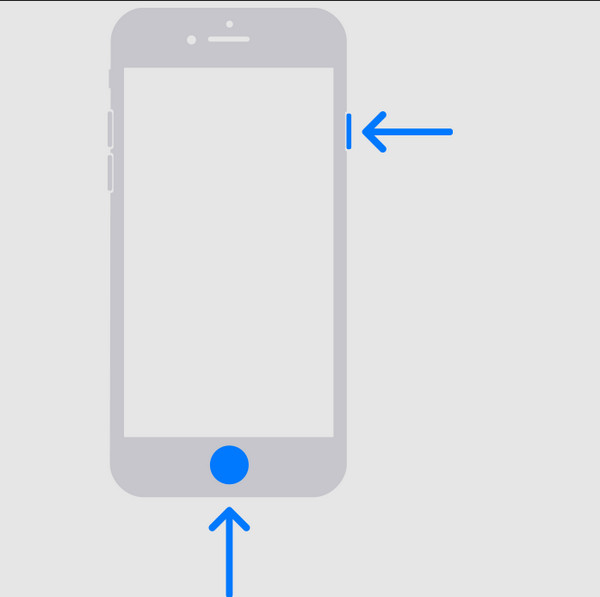
Passo 2.Utilizzando l'ultima versione di iPhone 17, il tasto Home non è presente. Puoi trovare la funzione screenshot aprendo il "Pannello di controllo". Nell'opzione "Dispositivo", tocca "Screenshot".
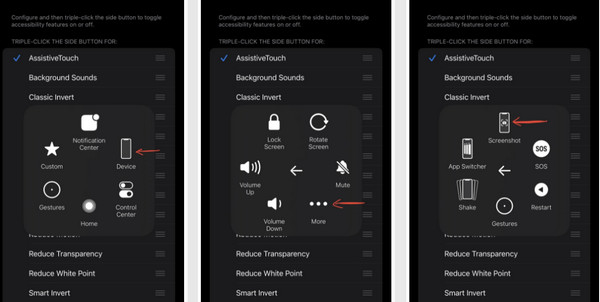
Su Android:
Passo 1.Fare uno screenshot su un dispositivo Android è relativamente semplice. Vai al profilo Tinder e premi contemporaneamente i pulsanti "Giù volume" e "Accensione".
Passo 2.Tocca "Immagine" con la miniatura nella parte in basso a sinistra dello schermo e invia lo screenshot a un amico.
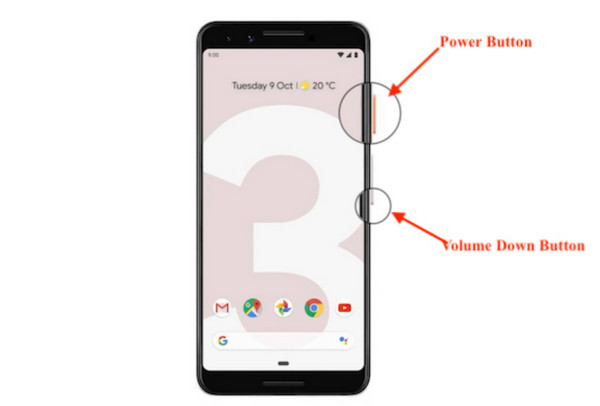
Parte 3: Modo sicuro per condividere gli screenshot di Tinder tra computer e telefoni
Se sei scettico sull'invio di screenshot di Tinder tramite AirDrop o Bluetooth, ci sono modi migliori per trasferire immagini private su un computer o uno smartphone. Prova gli strumenti consigliati di seguito e segui la dimostrazione per vedere come utilizzarli.
1. AnyRec PhoneMover
Questo strumento desktop esporta i file in pochi secondi. Supporta la connessione di dispositivi come iPhone ad Android, PC a iPhone e viceversa. Il software ti aiuterà a trasferire i dati in blocco con diversi formati. Ciò significa che puoi trasferire screenshot, foto, video, musica e persino dettagli di contatto di Tinder. AnyRec PhoneMover esporta i file crittografandoli per proteggerli con un'elevata velocità di trasferimento.

Contenere la qualità degli screenshot di Tinder durante il trasferimento.
Categorizza gli screenshot di Tinder per una facile scelta e invio.
Trasferisci una serie di screenshot di Tinder senza limiti di dimensione.
Avere un convertitore HEIC per convertire gli screenshot HEIC di Tinder.
Download sicuro
Passo 1.Scarica e installa AnyRec PhoneMover sul tuo dispositivo e avvialo. Collega il tuo smartphone al computer con un cavo USB compatibile o una rete Wi-Fi.
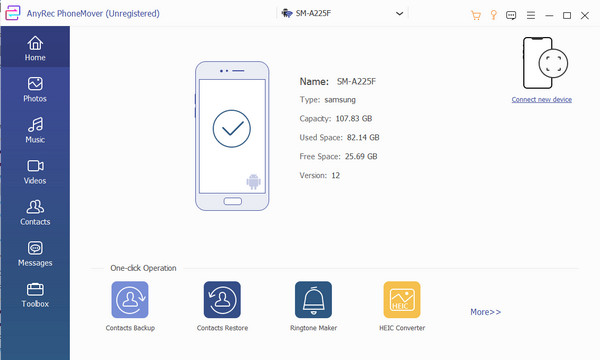
Download sicuro
Passo 2.Una volta che il software connette correttamente i due dispositivi, vai al menu "Foto" e seleziona lo screenshot di Tinder che desideri esportare.
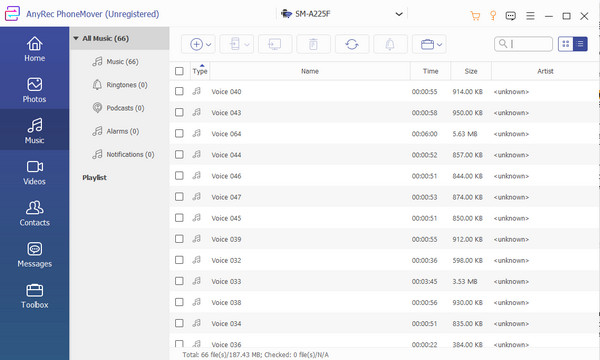
Passaggio 3.Dopo aver selezionato i file desiderati, fai clic sul pulsante "Esporta su PC/Telefono" nella barra degli strumenti in alto. PhoneMover trasferirà i file immediatamente.
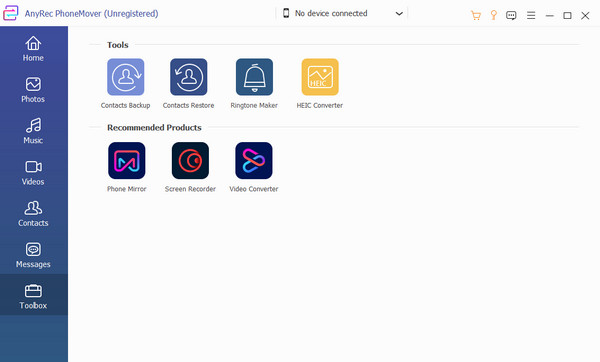
Download sicuro
2. iCloud
Se sei un utente iPhone, iCloud può essere uno dei modi più sicuri per condividere screenshot di Tinder su un computer o un dispositivo mobile. Utilizzando iCloud Link, la condivisione di file multimediali sarà più semplice. Se hai iOS 18 e altri dispositivi Apple più recenti, puoi condividere foto e video nella tua Libreria personale.
Passo 1.Vai su iCloud.com e vai al menu "Foto". Scegli gli screenshot che desideri condividere con un altro dispositivo.
Passo 2.Tocca "Condividi" e "Copia collegamento" per ottenere un collegamento di condivisione. Incolla il collegamento di condivisione in un messaggio di chat o invialo tramite Mail.
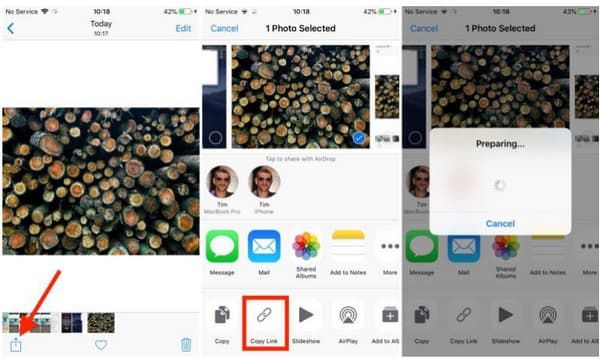
3. Server Nuvola
Configura un server cloud per sincronizzare ed eseguire il backup dei dati dal telefono al cloud. Ti aiuterà a condividere gli screenshot di Tinder sul tuo laptop, PC, smartphone e altri. La sincronizzazione automatica evita anche la perdita di file multimediali perché puoi visualizzarli online. Quindi, caratteri e testo in Biografie di Tinder per ragazzi e ragazze saranno trasferiti chiaramente con questo metodo. Per iPhone, iCloud sarebbe la migliore app da usare. Mentre Android ha Google Cloud, che può essere attivato con un account Google. I server cloud sono disponibili anche per PC e macOS.
Parte 4: Domande frequenti sugli screenshot di Tinder
-
Quali app di social media avvisano gli utenti dopo aver acquisito uno screenshot?
Oltre a Snapchat, le piattaforme di social media come Instagram e BeReal avvisano gli utenti quando catturi i loro profili. È più probabile che queste app si concentrino sulla privacy degli utenti, il che provoca avvisi per gli screenshot.
-
Puoi fare uno screenshot dei profili di Tinder su This Match?
SÌ. Mentre cerchi una data adatta dalla sezione Questa partita, potresti voler fare uno screenshot di qualcuno su Tinder. Puoi acquisire un profilo nell'app senza preoccuparti della notifica dello screenshot di Tinder alla persona.
-
Come catturare uno screenshot lungo su Tinder?
Se trovi interessante la descrizione di qualcuno, puoi catturarla per intero. Basta premere Giù volume e Potenza pulsanti. Quando viene visualizzata una barra degli strumenti sotto lo schermo, tocca Fuori uso per fare uno screenshot lungo. Visualizza l'anteprima della foto toccando la miniatura.
Conclusione
Meno male che Tinder non avvisa le persone quando prendi un Schermata di Tinder dei loro profili o messaggi di chat. E puoi anche condividere la foto scattata su altri dispositivi in modo sicuro in molti modi senza preoccuparti di come non essere bandito da Tinder. Ovviamente, alcuni screenshot di Tinder possono essere troppo privati per essere esportati, quindi utilizzare AnyRec PhoneMover è l'unico modo per trasferire dati su computer, smartphone, ecc. Fai clic sul pulsante Download gratuito per provare la versione gratuita!
Download sicuro



